【3D打印入门】Cura切片设置(初级)
Cura是一款常用的入门切片工具,它的界面美观,操作简便,而且每个参数都有注释,对入门玩家非常的友好。
安装使用
【安装】
Cura安装完后打开,看不懂英文的,可先快速点击同意“Agree”、下一步”Next“和跳过“Skip”。
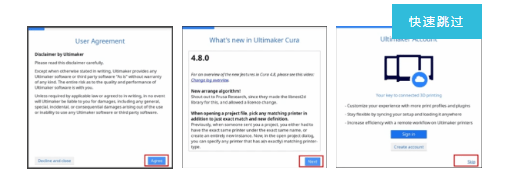
【配置打印机】
当来到这一步不能跳过时,点击“Add a networked printer”选择打印机(具体操作请仔细阅读说明书)
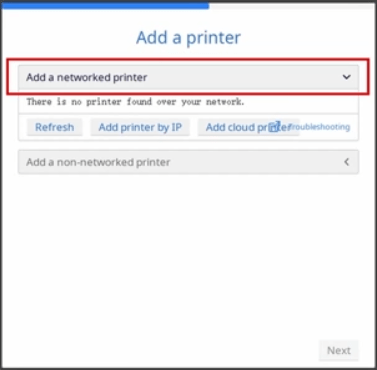
【中文设置】
完成打印机设置后,进入操作界面。选择菜单栏的“Preferences”和“Configure Cure",点击进入。

在“General”栏中点击语言选项“Language”,下拉选择“简体中文”后,点击关闭。重启软件后即可换成简体中文。
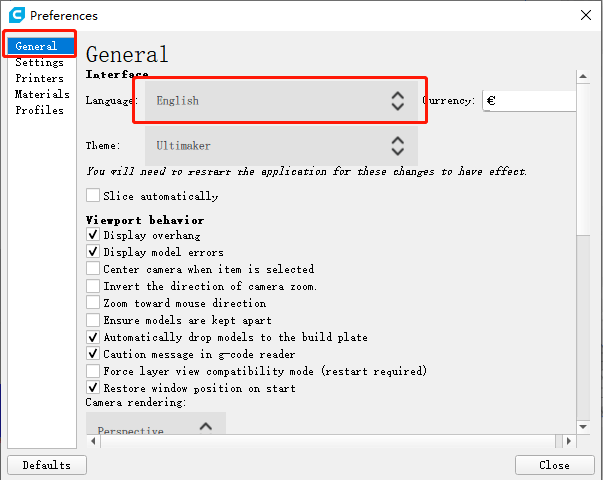
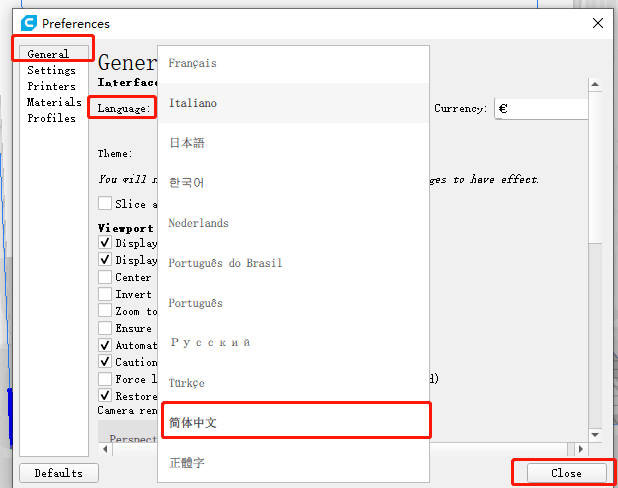
使用教程
常用操作
单击STL模型,将模型拖入Cura
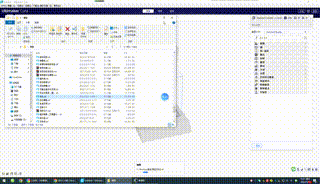
长按鼠标滚轮中键,可平移视角
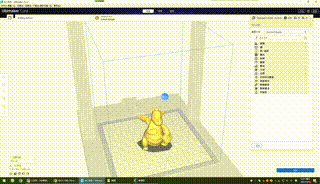
长按鼠标右键,可旋转视角
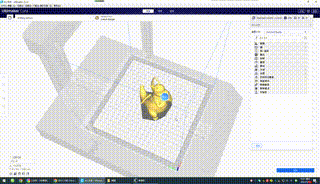
滚动鼠标滚轮,可放大缩小视角
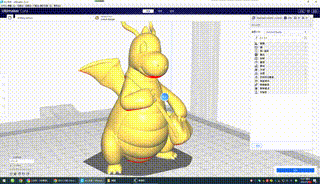
模型调整
点击选中模型后,激活左边工具栏。工具栏可以调节模型的大小、比例、位置、旋转角度、镜像等模型设置。
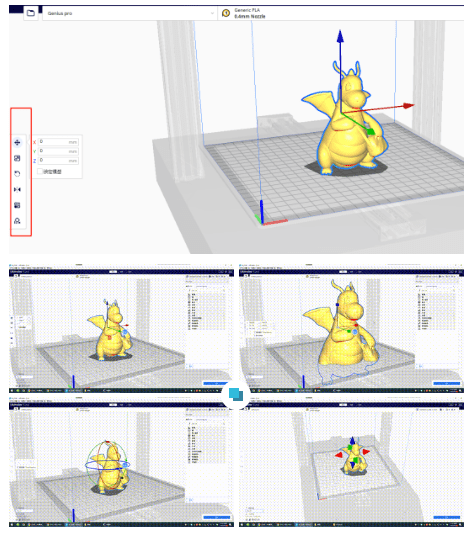
【特殊位移】
默认状态下模型是自动贴合平台的。特殊情况下(如:只想打印一半模型),可解除Z轴限制
第1步:打开“偏好设置”—“基本”—“自动下降模型到打印平台”,取消勾选。
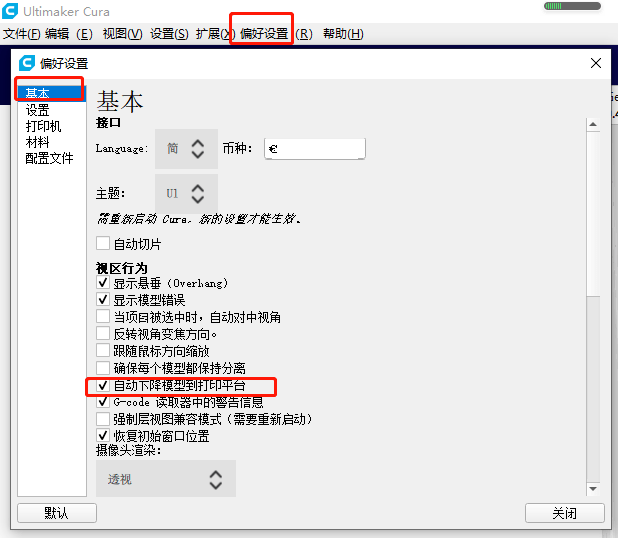
第2步:选择模型,点击位移工具,通用推拉Z轴或直接输入Z轴坐标可使模型下降至负数。切片后只会打印平台上方部分。
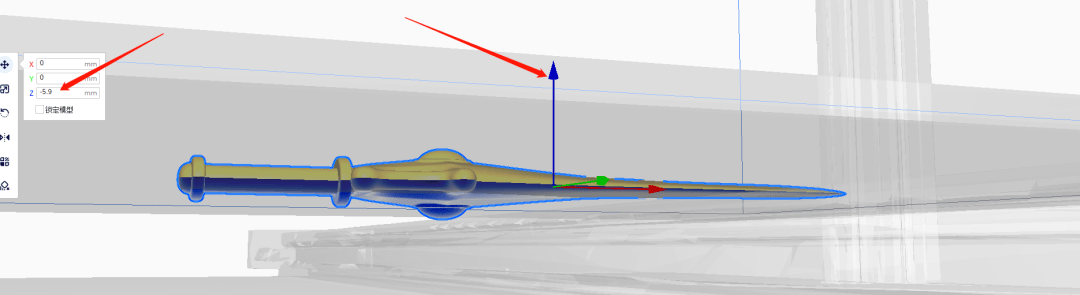
右击模型,可进行“复制”、“清空平台”、“居中模型等设置

操作界面左下角位置,可查看模型基本信息。点击“钢笔”图标,可更改切片后的文件名。

模型切片
点击操作界面右边的设置栏,选择“Expert”专家模式

可在配置文件中选择默认设切片设置,建议选择0.12mm或0.2mm层高的设置体验打印效果。

【切片预览】
切片完毕后,可在预览界面预览打印效果、耗材用量及预计用时。拉动右边进度条,可查看每层打印情况。点击右下角保存gcode文件到U盘准备打印。
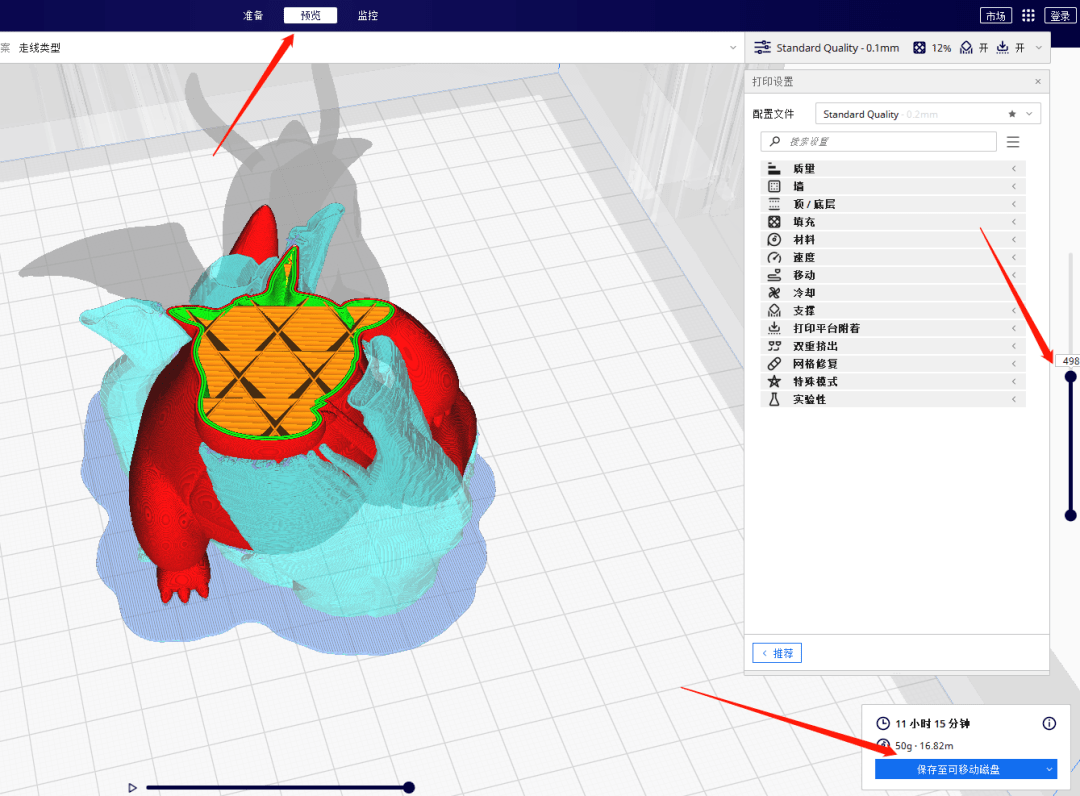
切片参数设置
【质量】
主要设置打印的每层高度,这个参数对打印时长、及打印精度有关键作用,层高越小,打印越慢。一般建议层高0.1、0.12、0.2mm。(0.1适合高精度,0.2适合普通精度)
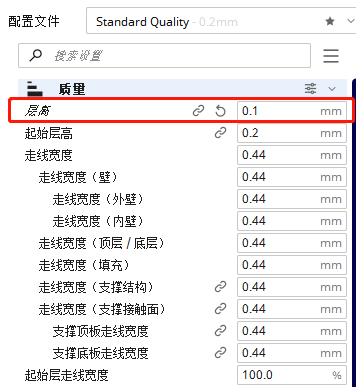
【填充】
为模型内部自动生成的填充物。一般没力学要求的模型填充密度为10-20%。如果填充率过低,也会有一定程度导致翘边,不同的内部填充图案也可以有效减少翘边。
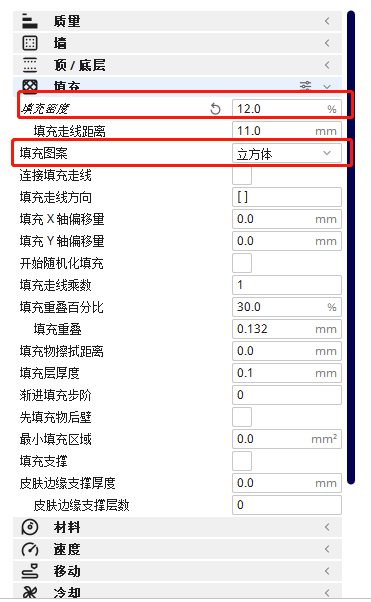
【材料】
主要设置打印时喷嘴和热床的温度。一般耗材上会写有打印温度。也可通过打印温度塔测试出每种耗材品牌佳的打印温度。建议首层温度用230°C,容易粘床。
而打印PLA,热床的温度建议在50-60°C。
温度塔下载链接:https://www.printables.com/model/4667-all-in-one-temperature-bridging-tower-pla-petg-gco/files


【速度】
PLA建议打印速度为60mm/s,±20也在常用速度。
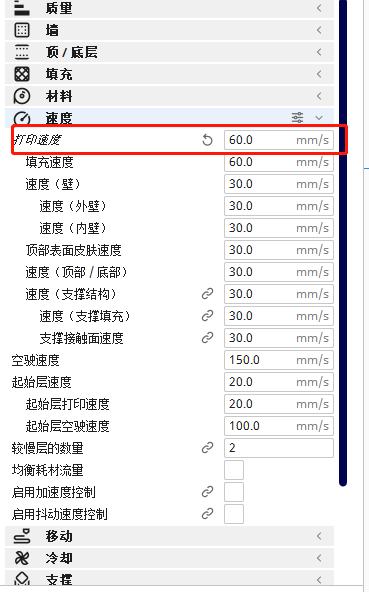
【移动】
当打印出现拉丝情况,可调整回抽设置。建议回抽距离用2.0mm,回抽速度用50mm/s,加大数值可减少拉丝情况。如果打印过程中喷嘴有碰到打印物的情况,可勾选Z轴抬升。
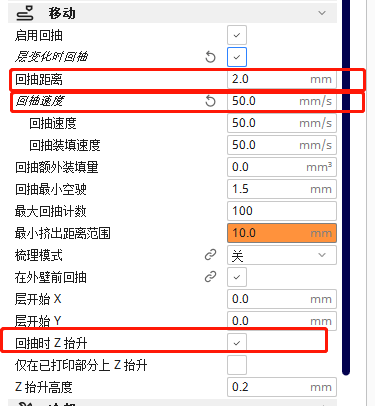
【打印平台附着方式】
平台附着方式有三种。Skirt主要用于擦净喷头。而常用防止翘边的设置的有Brim和Raft,这两种模式能 让模型能够更好地与打印平台粘连 , 发 现翘边时,可提高接触面宽度。
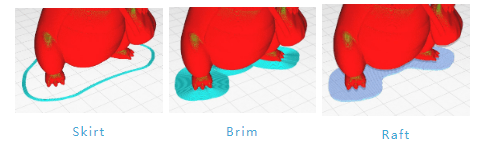
Brim是在模型底层加几圈裙边,底面复杂的模型不建议用这种,因为裙边不易拆除,容易影响底层边界。
raft是在模型下方打印一个几层的底座,不让模型与打印平台直接接触,可以有效弥补调平不佳的情况。若模型底层接触面小,容易发生倾倒,亦可使用raft。缺点是影响底层打印效果。
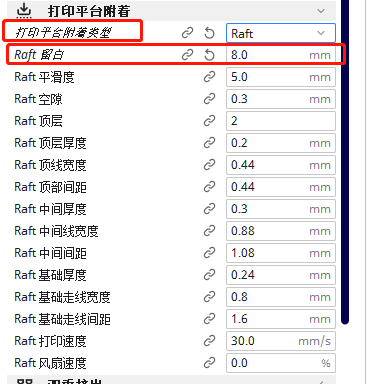
【支撑】
作为入门难的一个设置。通常角度过大,打印过程中悬空部位则需要添加支撑,否则容易下垂。支撑与模型接触面往往很粗糙,影响模型质量。
支撑悬垂角度越大,需要支撑部位(红色部分)则越小。建议45-50间。

【普通支撑】
建议参数
支撑图案:锯齿形
支撑密度:15-20,
支撑墙行数:0
支撑Z距离:推荐比层高略小(如:0.2层高,设置为0.15)
一般此参数为0.6~1.5倍层高。当模型底面较为平缓时,可设置较大的间隙,减少拆支撑难度。当模型底面变化大时,应设置较小的间隙。同时,支撑间隙与支撑密度也有关联,支撑密度较高时,可适当拉大间隙。
支撑X/Y距离:1-1.5mm

【树形支撑】
Cura提供普通支撑和树型支撑两种选择。树型支撑对模型影响更小,也节省材料。注意,它只适合于非平面的悬空,如鼻尖,指尖或拱形。对于平面的悬空,树形支撑无法提供足够的稳定性。
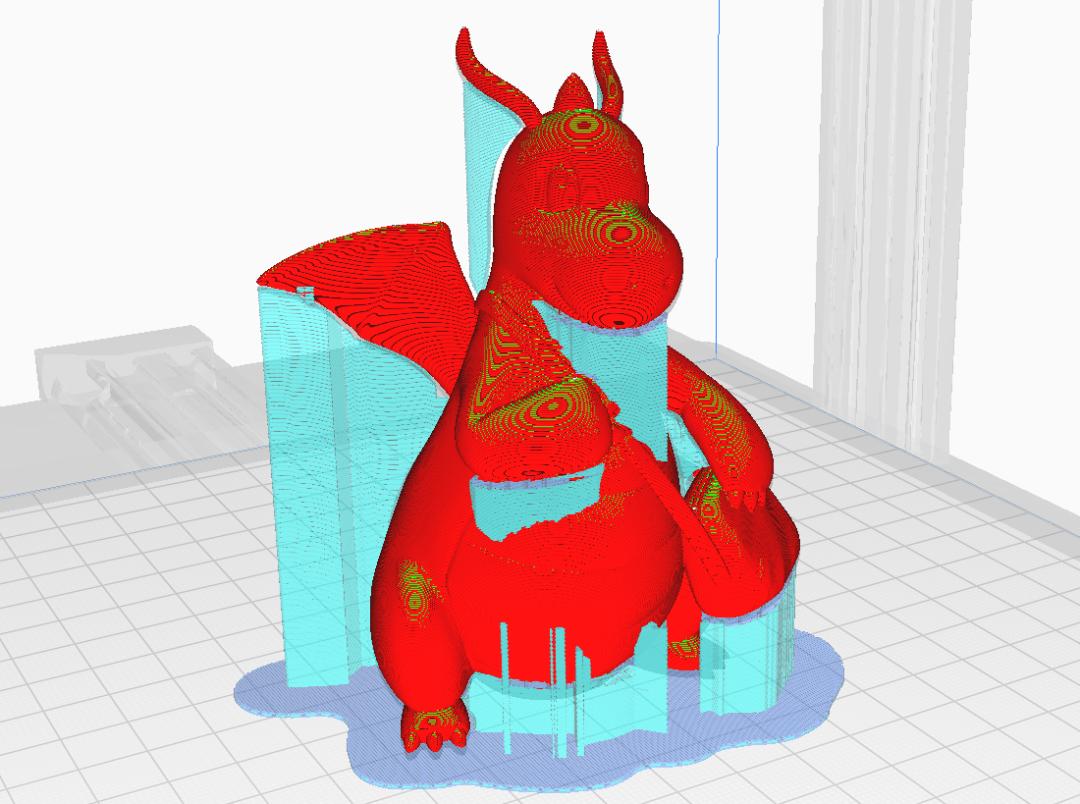
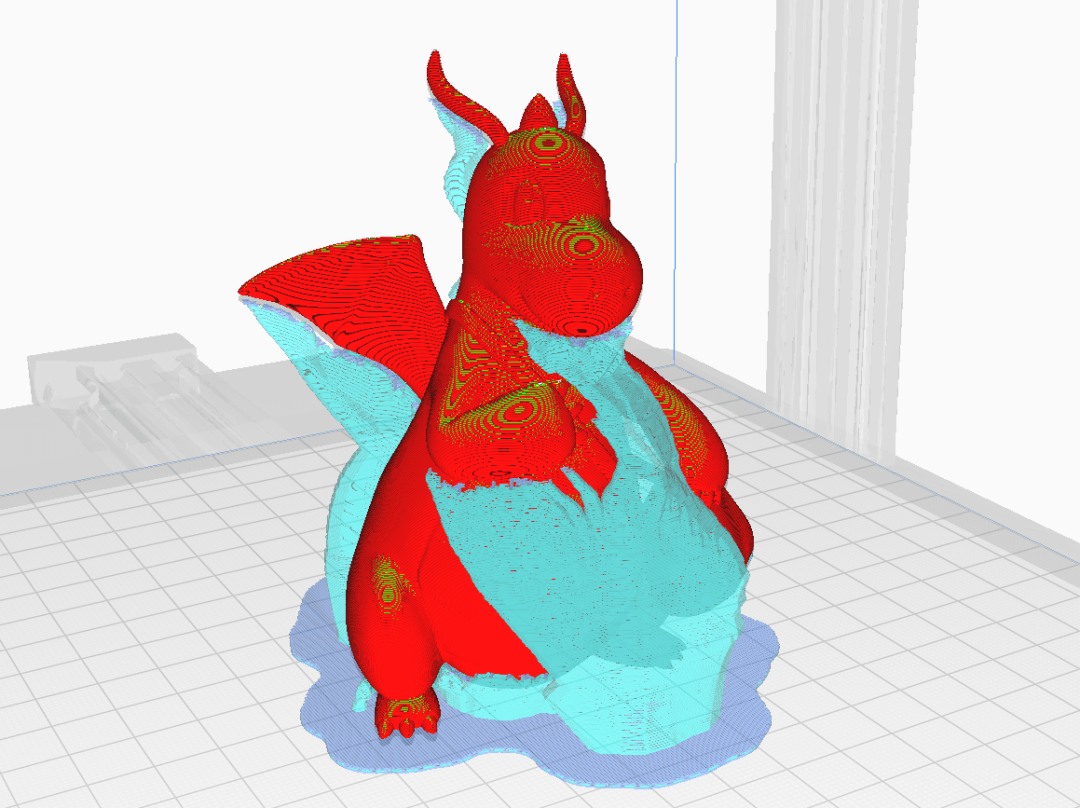
建议参数
支撑图案:锯齿形
支撑密度:15-20,
支撑墙行数:1
连接支撑锯齿形:勾选
支撑Z距离:推荐比层高略小(如:0.2层高,设置为0.15)
一般此参数为0.6~1.5倍层高。当模型底面较为平缓时,可设置较大的间隙,减少拆支撑难度。当模型底面变化大时,应设置较小的间隙。同时,支撑间隙与支撑密度也有关联,支撑密度较高时,可适当拉大间隙。
支撑X/Y距离:1-1.5
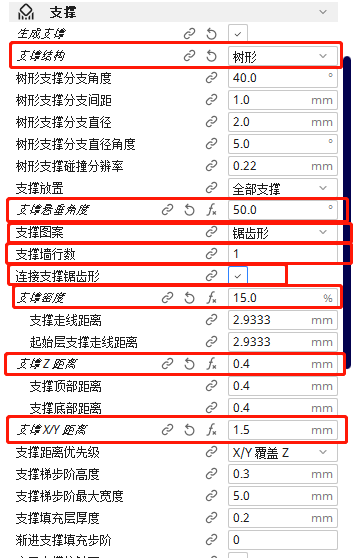
什么情况可以不加支撑?
【轻微挑出】有些模型位置挑空距离不远,可以不用加支撑,如浮雕纹理、表面轻微突起等。(比较适合层高较大,低速低温的设置。具体情况需根据不同模型合理运用)可在左边工具栏点击支撑[敏感词],在相应位置添加方块减少支撑应用。
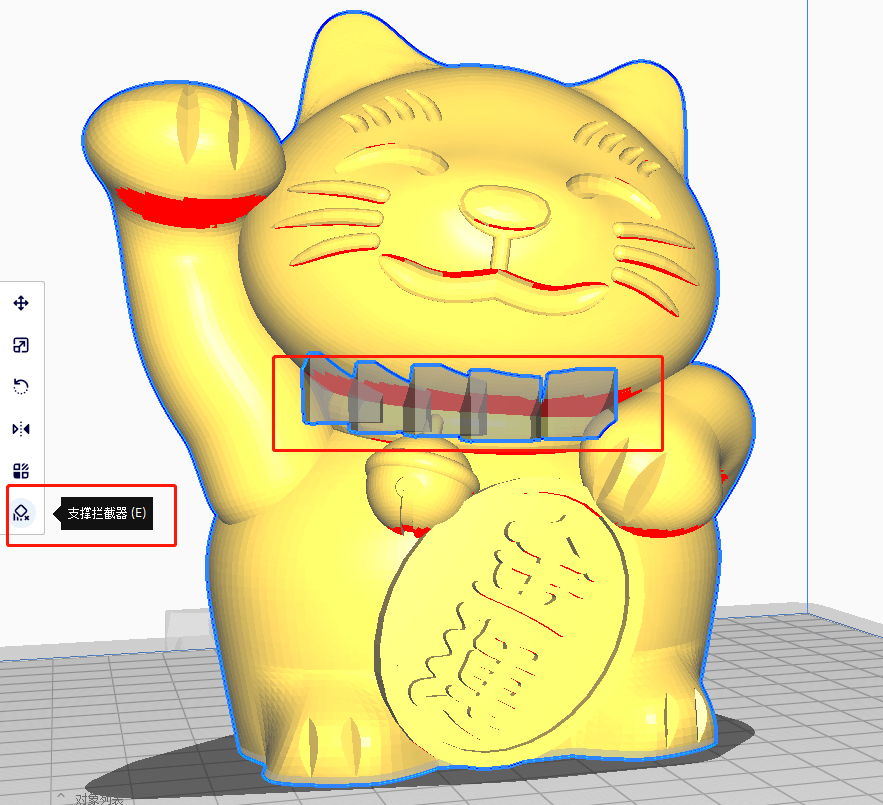
【悬空拉线模型】如下图的拉线模型,悬空的拉线从一端墙壁走到另一端墙壁,两端粘连在支撑位置上,则不需要支撑。(注意:预览打印过程,看是否符合此条件,同时也比较考验机器)


在天地万物间徜徉,在淡淡书香中寻觅人生至味。
Cura的入门教程就分享到这,有疑问或有更好建议的伙伴们,可以留言分享。
- 上一页: 【3D打印入门】精细调平教程
- 下一页: 【3D打印入门】常见耗材(线材)的使用及保养
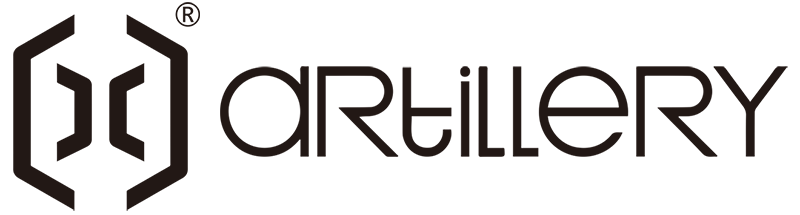


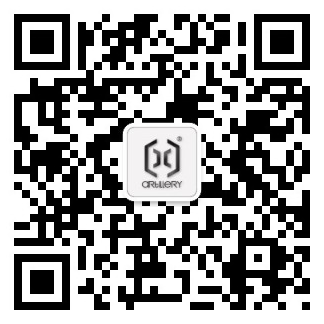

 在线咨询
在线咨询 0755-2690-9336
0755-2690-9336